臉書(Facebook)近來大動作推出許多新功能,除了粉絲團幕後的廣告系統以及前些日子廣受好評的六種表情符號外,大概就屬「動態大頭貼」的全新功能最受眾人期待(真的等很久了)。
原本一直處於「預告」階段的動態大頭貼功能,小編剛剛在臉書應用程式的測試中發現已經可以正式使用。唯一覺得有點小遺憾的是這次動態大頭貼照僅能使用影像短片(Video)當作素材,代表許多有趣的 GIF 動畫沒辦法拿來當惡搞梗。
設定臉書動態大頭貼影片教學
現階段僅有「智慧型手機」和「平板電腦」等行動裝置可以上傳動態大頭貼影片。只要在行動裝置上開啟 Facebook 應用程式,進入「使用者個人資料(Profile)」畫面後,點選大頭貼照下方的「編輯(Edit)」按鈕,就會出現如下圖一所示的大頭貼照(影片)編輯提示。
新版大頭貼照(影像)的編輯提示中多了「錄製新影像(Take a New Profile Video)」與「上傳影片(Upload Video)」兩種新功能,可以依自己需求提供影片素材給臉書使用。
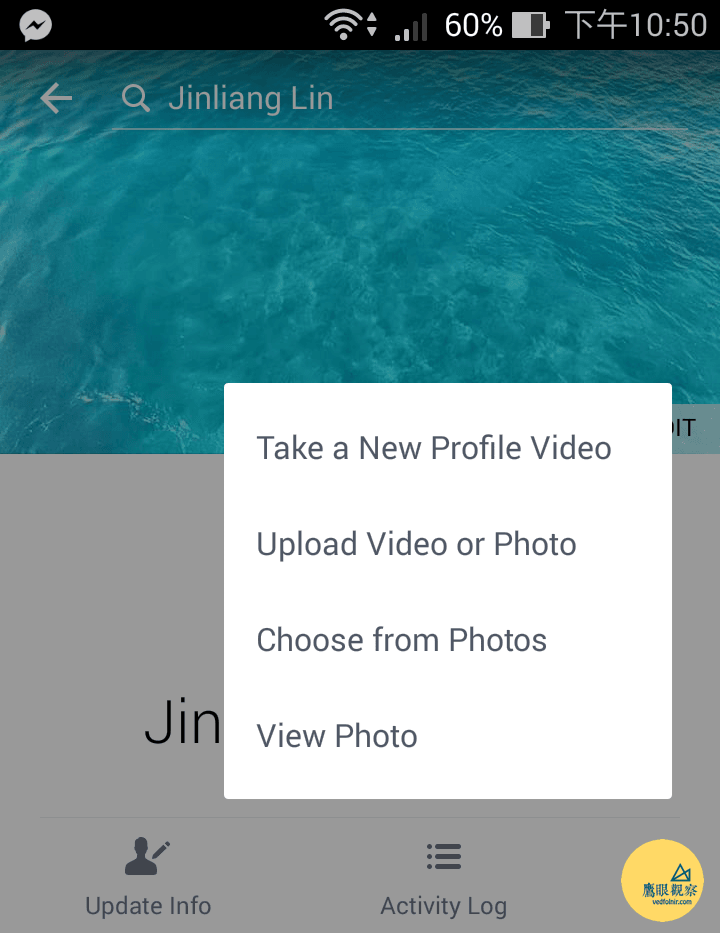
如果選擇錄製新影片,會開啟如下圖二所示的錄製畫面,每次可以錄製影片的時間有 7 秒鐘,請記得在 7 秒內完成所有鬼臉表情的變化(誒)。
不過臉書錄製影片功能除了提供前後鏡頭切換按鈕外,暫時並沒有提供其他額外功能,這對於習慣使用美肌修飾的愛美人士來說肯定無法接受。因此,要是你打算利用內建美肌功能的第三方軟體錄製影片的話,也請記得不能超過 7 秒,否則臉書會直接禁止上傳(暫不提供影像剪裁功能)。
另外,大頭貼影片服務由於剛推出不久,似乎還存在至少兩隻臭蟲(Bug),其中對我們比較傷腦筋的一隻臭蟲影響到的是對焦功能。以小編用來測試的 Asus Zenfone 智慧型手機為例,相機在錄製影片前或中間都無法進行觸控對焦控制,如此一來想要錄製清晰畫面多少需要一點攝影技術。
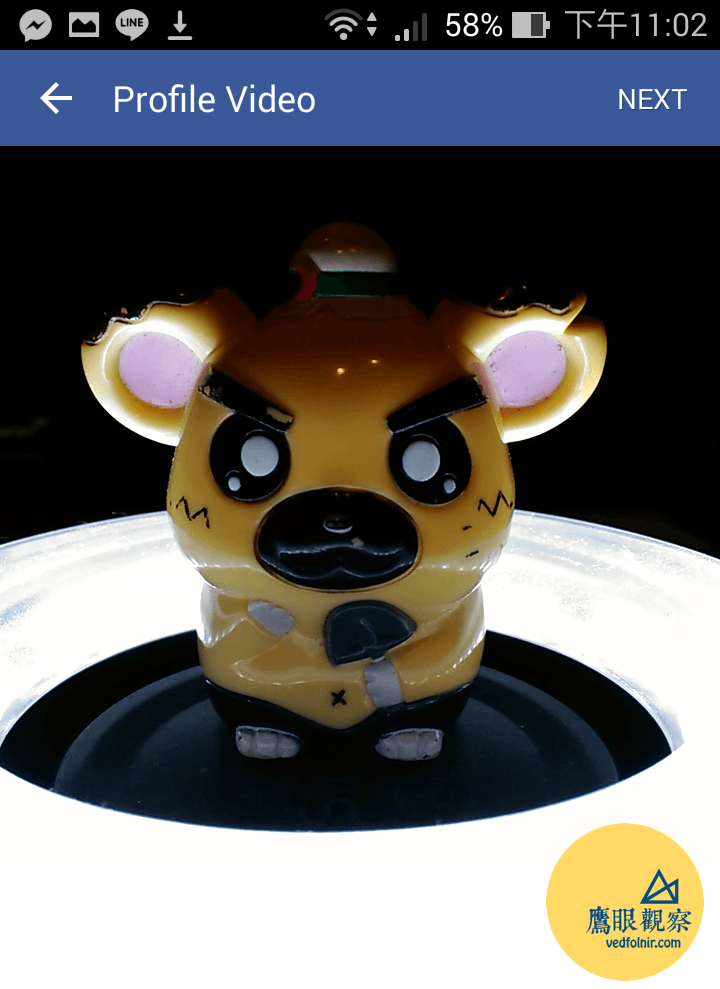
在完成影片錄製後,接下來要從影片中選擇一張縮圖(thumbnail)作為大頭貼照的代表照片(如下圖三所示)。只要在未播放大頭貼影片的情況下,臉書都會以該縮圖作為傳統意義上的大頭貼照。
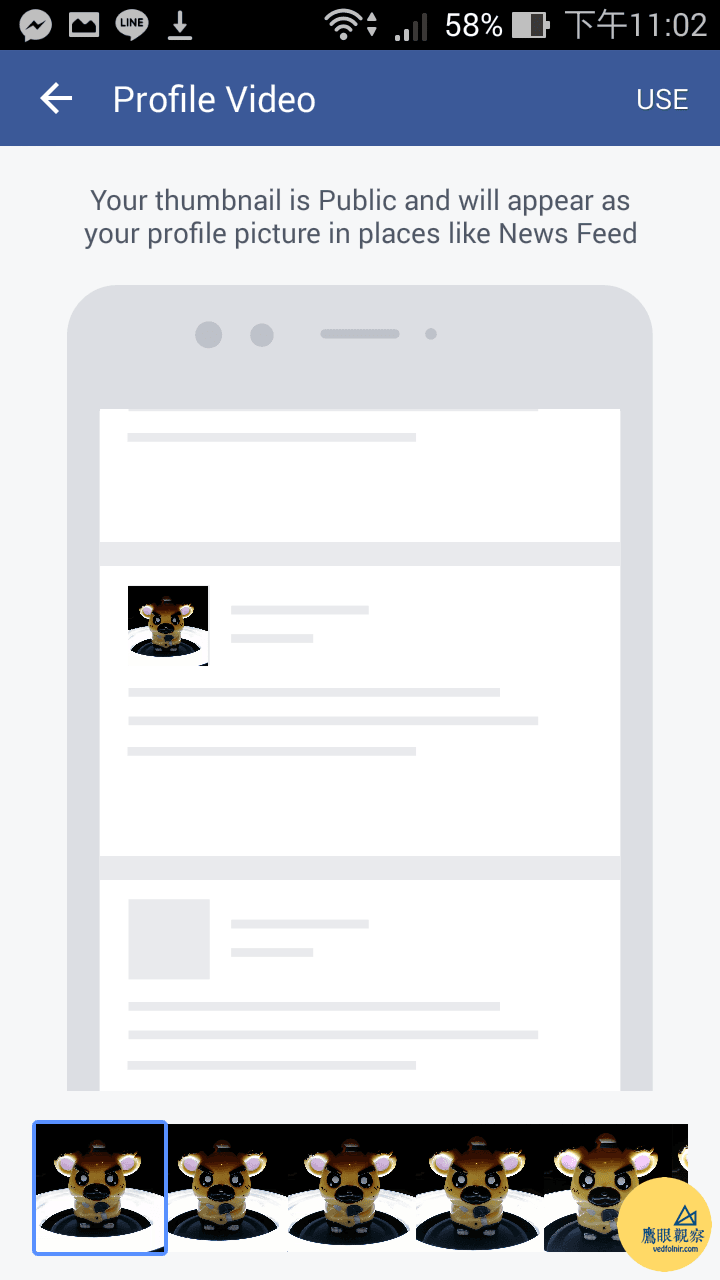
依前述步驟完成影片上傳後就可以回頭繼續認真上班(誒),臉書會在幕後自動處理大頭貼影片。等到影片處理完畢,臉書會主動發出完成通知訊息(如下圖四所示),代表動態大頭貼影片服務已經可以正常使用。
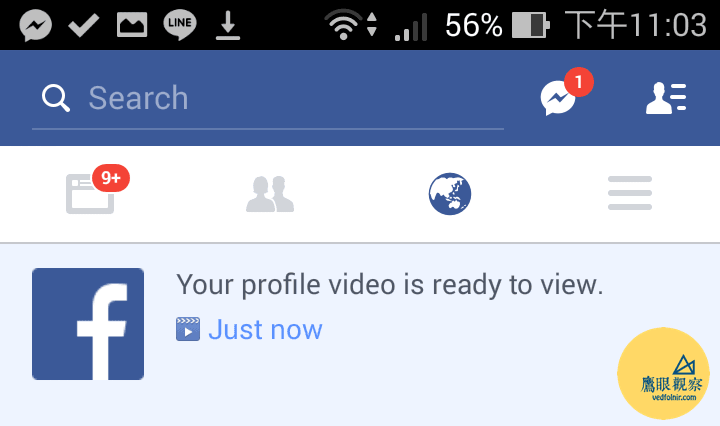
請參考下圖五所示,大頭貼照片會以我們剛剛選的縮圖當作代表圖,只要畫面焦點可以顯示正常大小的大頭貼照片(例如查看個人時光牆)時,大頭貼影片就會被自動播放。不過在一般貼文或是留言對話中的大頭貼都只會顯示縮圖照片,相信這也是為了不讓畫面變得亂糟糟以及佔用系統資源的決定。
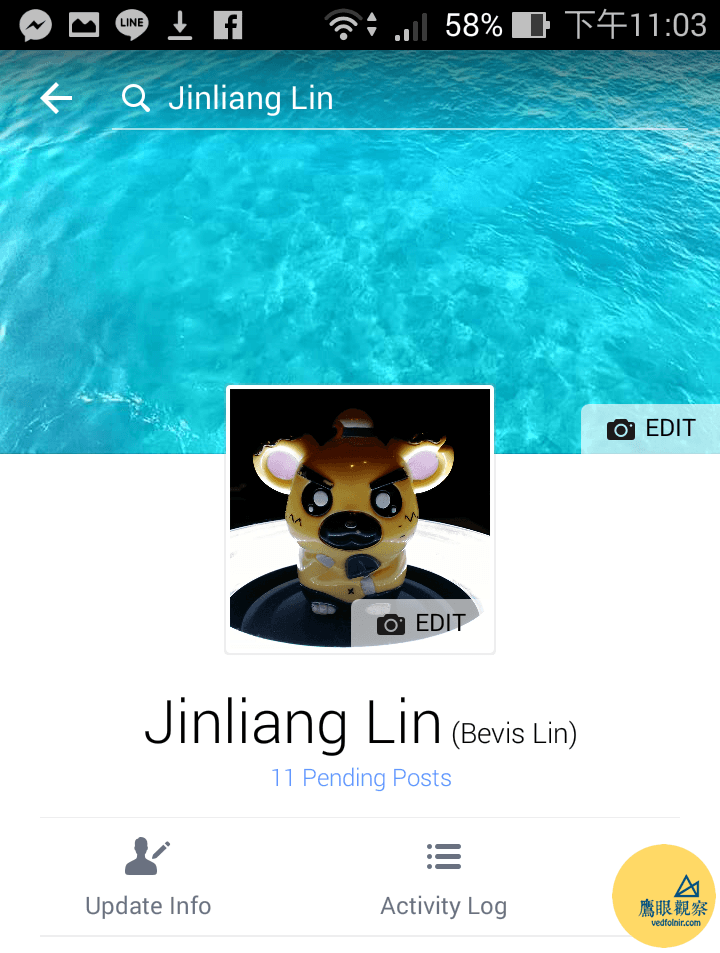


發佈留言